
中学数学全套课件制作实例(几何画板)
60页1、【精品文档】如有侵权,请联系网站删除,仅供学习与交流中学数学全套课件制作实例(几何画板).精品文档.中学数学全套课件制作实例(几何画板)1、几何画板:绘制三角形内接矩形的面积函数图像2、几何画板:求过两点的直线方程3、几何画板:验证两点间距离公式4、几何画板:绘制分段函数的图像5、几何画板:绘制某区间内的函数图像6、几何画板:运用椭圆工具制作圆柱7、几何画板:绘制四棱台8、几何画板:绘制三棱柱9、几何画板:绘制正方体10、几何画板:绘制三角形的内切圆11、几何画板:通过不在一条直线上的3点绘制圆12、几何画板:给定半径和圆心绘制圆13、几何画板:绘制棱形14、几何画板:绘制平行四边形15、几何画板:绘制等腰直角三角形16、几何画板:旋转体教学17、几何画板:画角度的箭头18、几何画板:“派生”关系进行轨迹教学板19、几何画板:制作“椭圆”工具20、几何画板:显示圆和直线的位置关系21、几何画板:研究圆切线的性质22、几何画板:“垂径定理”的教学23、几何画板:证明三角形的中线交于一点24、几何画板:验证分割高线长定理25、几何画板:证明三角形外心和重心的距离等于垂心与重心的距离的一半2
2、6、几何画板:证明三角形内角和等于180度27、几何画板:验证三角形面积公式28、几何画板:验证勾股定理29、几何画板:验证正弦定理30、几何画板:验证圆弧的三项比值相等31、几何画板:巧用Excel制作函数图像32、几何画板:绘制极坐标系中的曲线函数图像33、几何画板:绘制带参数的幂函数图像34、几何画板:绘制带参数的正弦函数图像35、几何画板:绘制带参数的抛物线函数图像36、几何画板:绘制带参数的圆函数图像37、几何画板绘制带参数直线函数图像几何画板:绘制三角形内接矩形的面积函数图像第1步,启动几何画板,依次单击“图表”“定义坐标系”菜单命令,在操作区建立直角坐标系。单击工具箱上的“文本”工具,移动光标至圆点,当变成一只小黑手时,单击鼠标左键,然后再双击鼠标左键,将标签修改为“A”。同法,给单位点加注标签为“1”。 第2步,单击工具箱上的“点”工具,在坐标系第一象限绘制出任意一点,并用“文本”工具加注标签为B。单击工具箱上的“点”工具,移动光标至X轴上,当X轴呈现高亮度时,单击鼠标左键,在X轴上绘制出一点,并用“文本”工具加注标签为C。单击工具箱上的“选择箭头”工具,选中点A、点B
3、和点C,按快捷键“ctrl+L”,在操作区绘制出三角形ABC,如图187所示。第3步,单击工具箱上的“点”工具,移动光标至线段AC上,当线段AC呈现高亮度时,单击鼠标左键,绘制出一点,并用“文本”工具加注标签为D。单击工具箱上的“选择箭头”工具,单击操作区空白处,释放所选对象,然后选中点D和线段AC,依次单击“构造”“垂线”菜单命令,绘制出过点D的选段AC的垂线。单击工具箱上的“选择箭头”工具,移动光标至线段AB和刚绘制的垂线上,当他们均呈现高亮度时,单击鼠标左键,绘制出他们的交点,并加注标签为E。单击工具箱上的“选择箭头”工具,选中点E和线段AC,依次单击“构造”“平行线”菜单命令,绘制出过点E的线段AC的平行线。单击工具箱上的“点”工具,移动光标至刚绘制的平行线和线段BC的交点处,当他们均呈现高亮度时,单击鼠标左键,绘制出交点,并用“文本”工具,加注标签为F。单击工具箱上的“选择箭头”工具,选中点F和线段AC,依次单击“构造”“垂线”菜单命令,绘制出垂线,并用上述方法,绘制出与线段AC的交点G,如图188所示。 第4步,单击工具箱上的“选择箭头”工具,选中第3步中绘制的两条垂线和一
4、条平行线,按快捷键“ctrl+H”,隐藏它们。然后依次选中点D、点E、点F和点G,依次单击“构造”“四边形内部”菜单命令,填充四边形内部,如图189所示。依次单击“度量”“面积”菜单命令,矩形DEFG的面积值显示在操作区中。 第5步,单击工具箱上的“选择箭头”工具,单击操作区空白处,释放所选对象,然后依次选中点D、点E、点F和点G,按快捷键“ctrl+L”,得到矩形DEFG,如图190所示。 第6步,单击工具箱上的“选择箭头”工具,单击操作区空白处,释放所选对象,然后选中点A和点D,依次单击“度量”“距离”菜单命令,操作区中显示线段AD的长度度量值。选中操作区中显示的两个度量值,依次单击“图表”“制表”菜单命令,操作区显示一表格,如图191所示。右键单击表格,单击“属性”菜单项,弹出“属性”对话框,单击“表”选项卡,取消“在最后一行中跟踪变化中的值”选项,如图192所示,然后单击“确定”按钮。 第7步,拖动点D到一个新位置,双击表格,表格中增加一行。用同样方法,不断增加表格中的数据,直到如图193所示。 第8步,单击工具箱上的“选择箭头”工具,单击操作区空白处,释放所选对象,选中表格,
《中学数学全套课件制作实例(几何画板)》由会员pu****.1分享,可在线阅读,更多相关《中学数学全套课件制作实例(几何画板)》请在金锄头文库上搜索。

小学语文低级阅读教学存在的问题及对策.doc
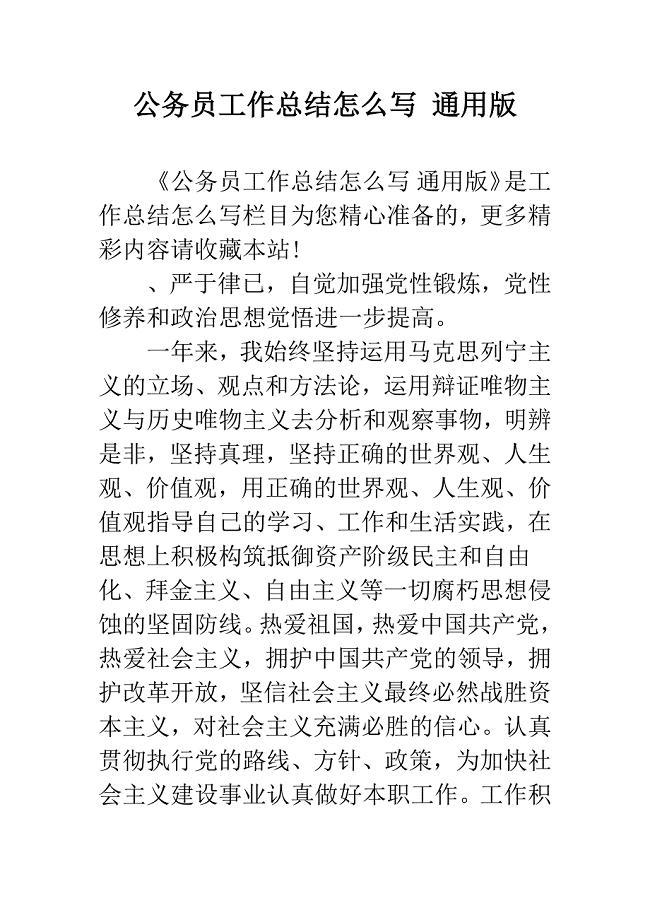
公务员工作总结怎么写-通用版.docx

说明要抓住特征1.doc

2021年高三下学期2月联考(理综)
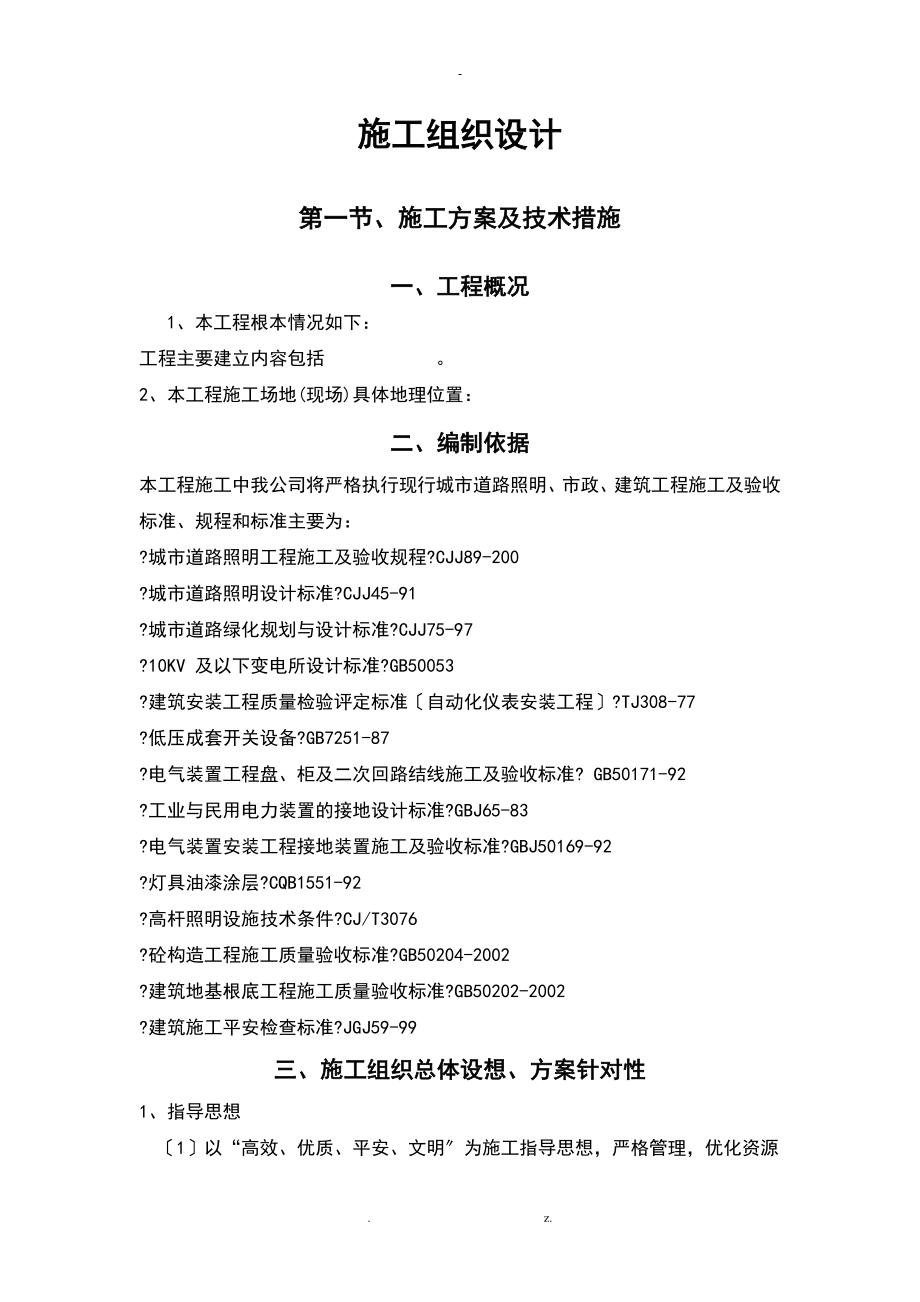
路灯工程的施工组织设计
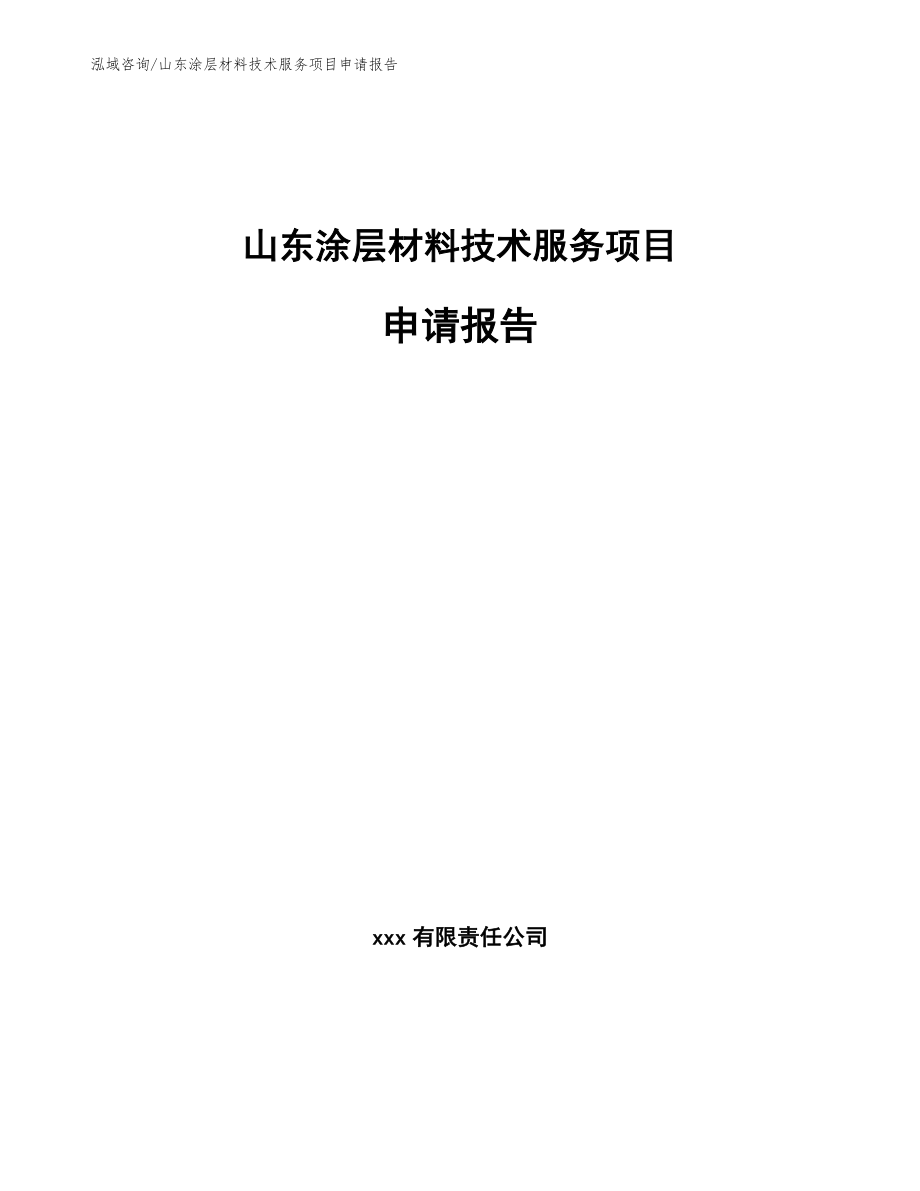
山东涂层材料技术服务项目申请报告【范文】
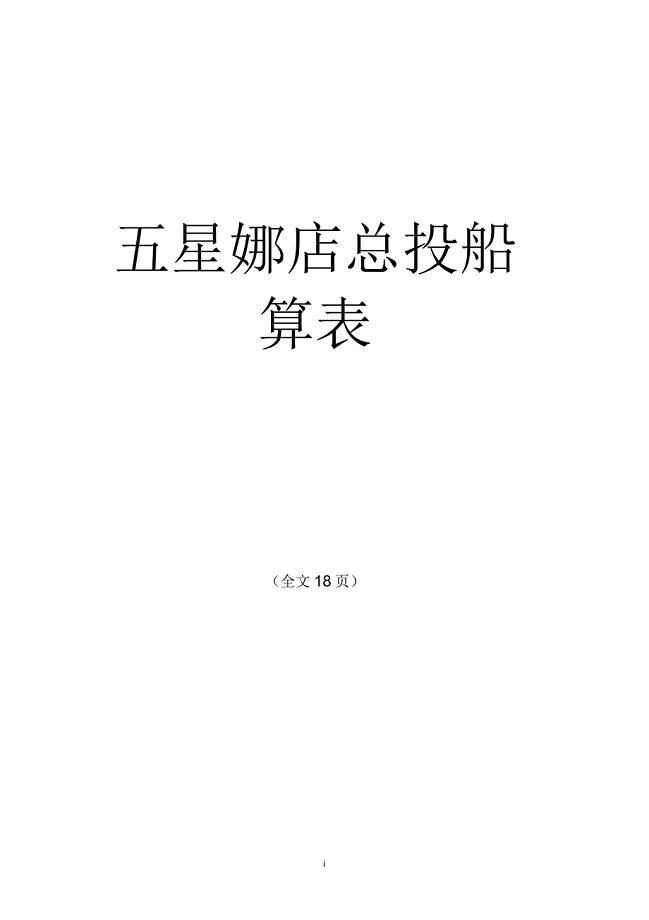
星级酒店建设项目可行性研究报告

实习周记38962.doc

一次成功的实验 (2).doc
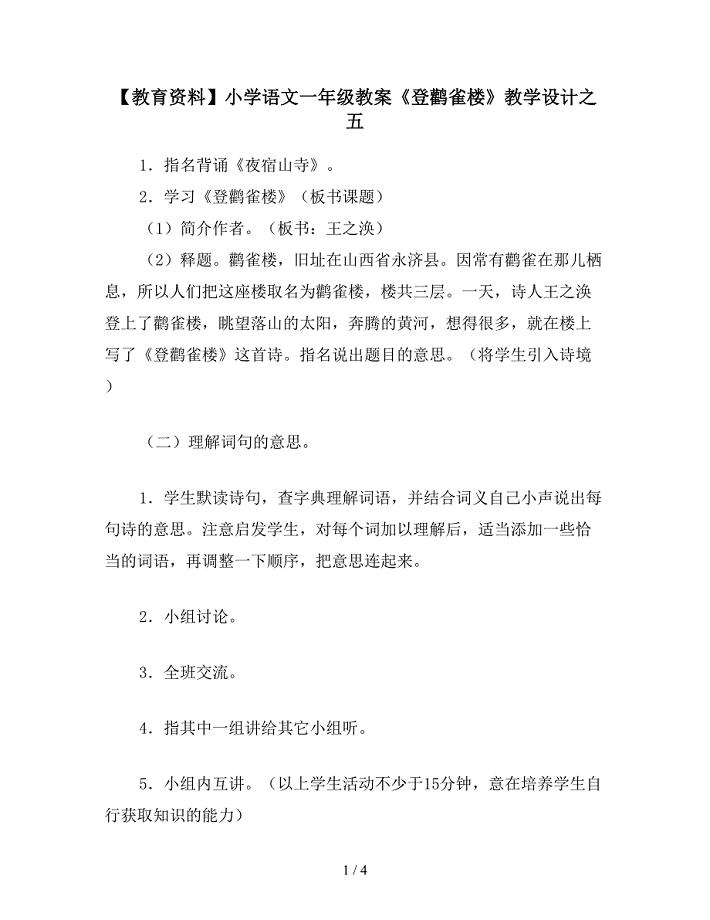
【教育资料】小学语文一年级教案《登鹳雀楼》教学设计之五.doc
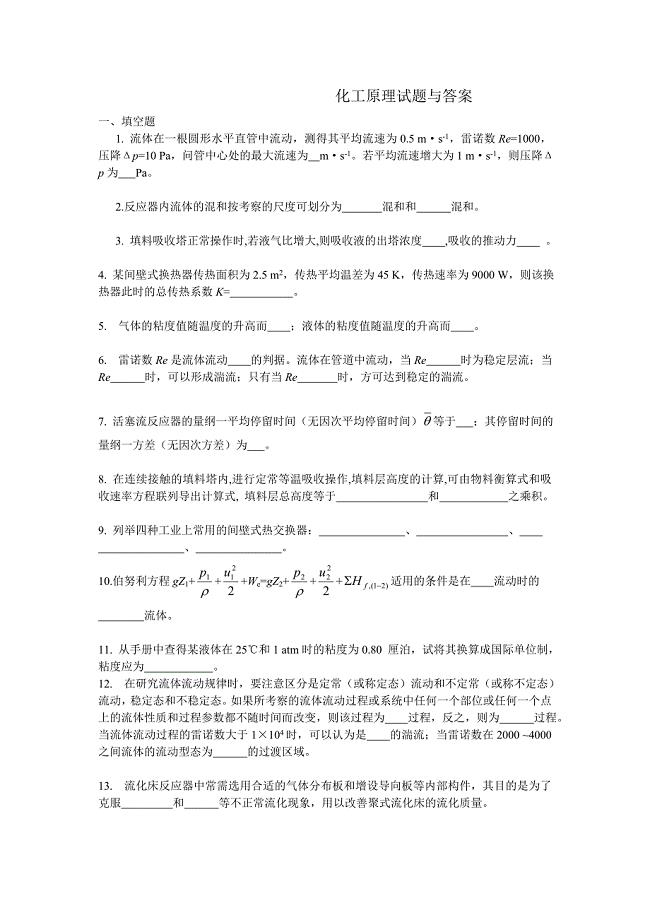
化工原理试题及其答案

期中考试个人总结格式范文(六篇).doc

刷卡门禁系统方案样本.docx

建材导购销售技巧话术

2023社区个人工作计划标准范本(4篇).doc

会计顶岗实习报告模板总结模板计划模板范文模板.doc

2022年造价工程师-建设工程技术与计量(安装工程部分)考试题库_2
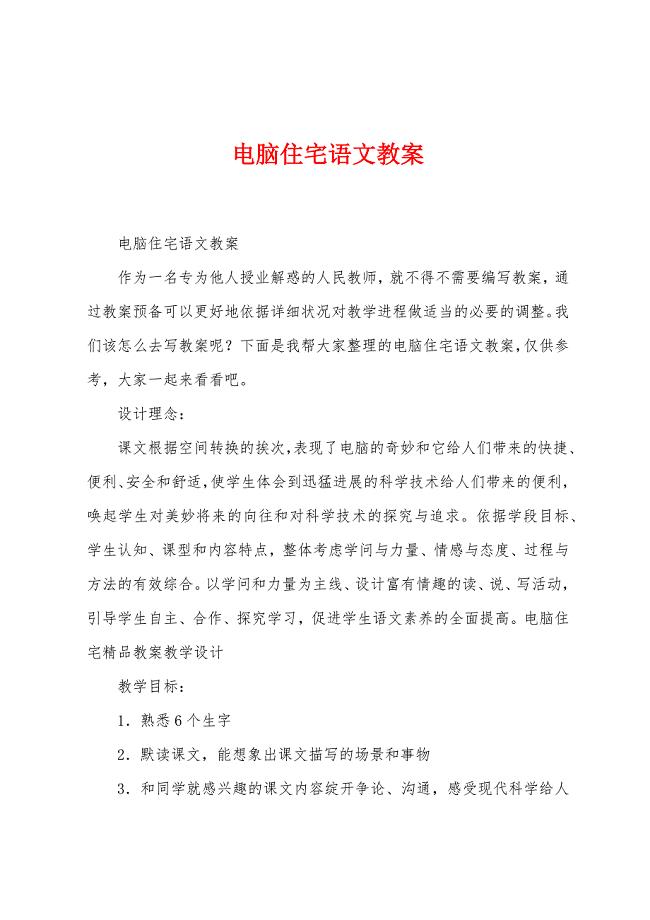
电脑住宅语文教案.docx
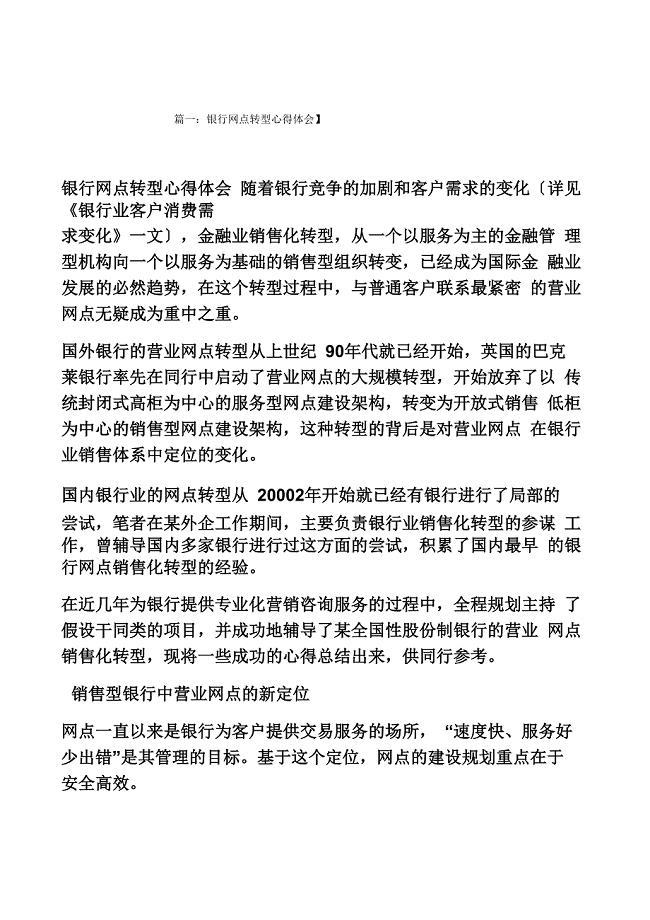
银行转型发展心得体会
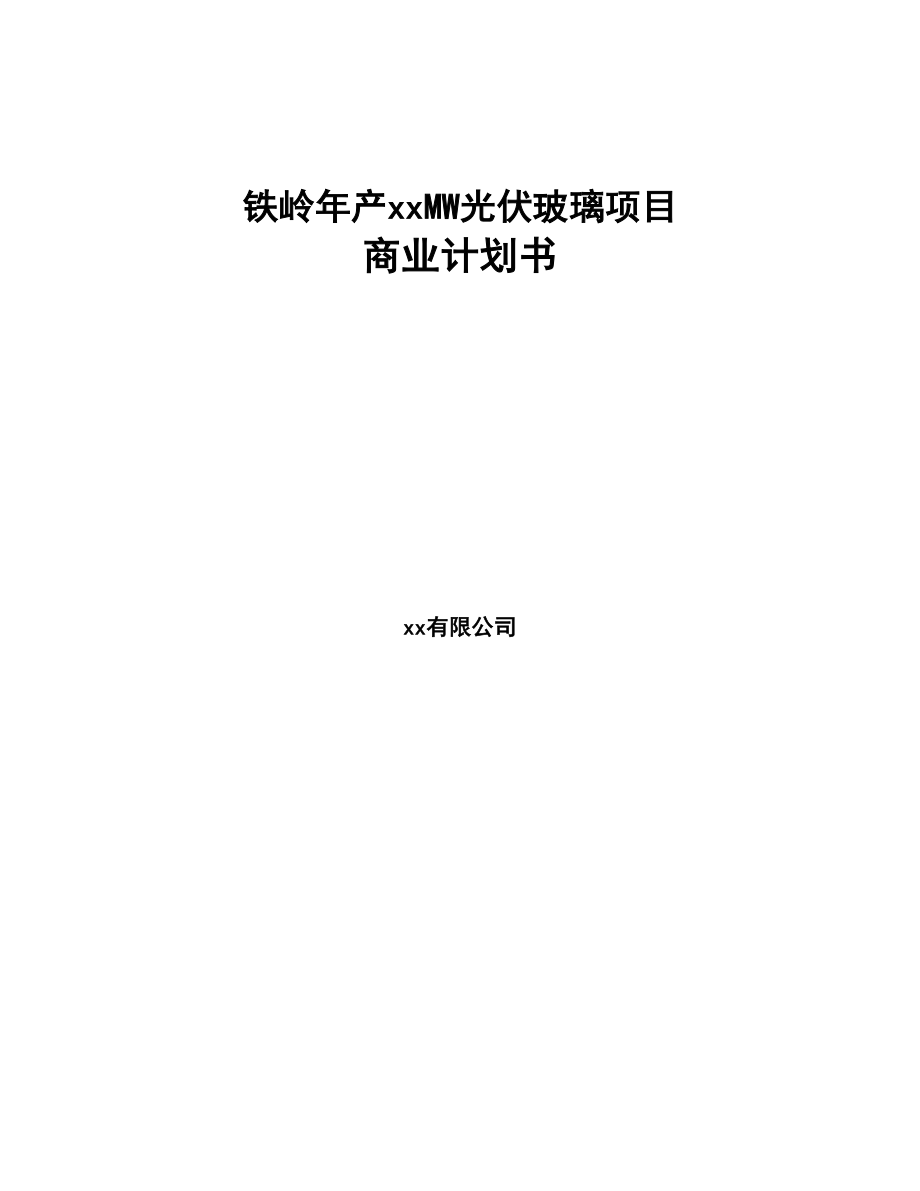
铁岭年产xxMW光伏玻璃项目商业计划书-(10)(DOC 92页)
 示范课《夜》教学设计
示范课《夜》教学设计
2023-10-13 3页
 课题研究中期报告模板
课题研究中期报告模板
2022-10-29 10页
 感悟人生的格言集锦59句
感悟人生的格言集锦59句
2023-06-12 7页
 升学宴的致辞范文精选6篇
升学宴的致辞范文精选6篇
2023-03-02 8页
 北师大版五年级数学上《分数与除法》评课
北师大版五年级数学上《分数与除法》评课
2023-01-20 1页
 社会团体报告模板
社会团体报告模板
2023-05-24 26页
 小学五年级语文下册教案:天窗
小学五年级语文下册教案:天窗
2022-10-16 4页
 高中地理第一章环境与环境问题1.3人类与环境素材湘教版选修6
高中地理第一章环境与环境问题1.3人类与环境素材湘教版选修6
2023-03-01 7页
 安全保证体系及安全文明施工措施
安全保证体系及安全文明施工措施
2022-08-22 8页
 消防水池施工设计方案
消防水池施工设计方案
2022-09-25 33页

